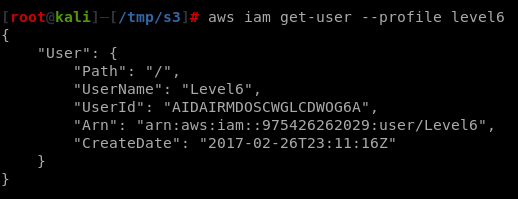21 KiB
Partitions/Systèmes de fichiers/Carving
{% hint style="success" %}
Apprenez et pratiquez le Hacking AWS : HackTricks Training AWS Red Team Expert (ARTE)
HackTricks Training AWS Red Team Expert (ARTE)
Apprenez et pratiquez le Hacking GCP :  HackTricks Training GCP Red Team Expert (GRTE)
HackTricks Training GCP Red Team Expert (GRTE)
Soutenir HackTricks
- Consultez les plans d'abonnement !
- Rejoignez le 💬 groupe Discord ou le groupe telegram ou suivez-nous sur Twitter 🐦 @hacktricks_live.
- Partagez des astuces de hacking en soumettant des PR au HackTricks et HackTricks Cloud repos GitHub.
Partitions
Un disque dur ou un disque SSD peut contenir différentes partitions dans le but de séparer physiquement les données.
L'unité minimale d'un disque est le secteur (normalement composé de 512B). Ainsi, chaque taille de partition doit être un multiple de cette taille.
MBR (master Boot Record)
Il est alloué dans le premier secteur du disque après les 446B du code de démarrage. Ce secteur est essentiel pour indiquer à l'ordinateur ce qui doit être monté et d'où.
Il permet jusqu'à 4 partitions (au maximum juste 1 peut être active/démarrable). Cependant, si vous avez besoin de plus de partitions, vous pouvez utiliser des partitions étendues. Le dernier octet de ce premier secteur est la signature du boot record 0x55AA. Une seule partition peut être marquée comme active.
Le MBR permet max 2.2TB.
Des octets 440 à 443 du MBR, vous pouvez trouver la signature de disque Windows (si Windows est utilisé). La lettre de lecteur logique du disque dur dépend de la signature de disque Windows. Changer cette signature pourrait empêcher Windows de démarrer (outil : Active Disk Editor).
Format
| Décalage | Longueur | Élément |
|---|---|---|
| 0 (0x00) | 446(0x1BE) | Code de démarrage |
| 446 (0x1BE) | 16 (0x10) | Première partition |
| 462 (0x1CE) | 16 (0x10) | Deuxième partition |
| 478 (0x1DE) | 16 (0x10) | Troisième partition |
| 494 (0x1EE) | 16 (0x10) | Quatrième partition |
| 510 (0x1FE) | 2 (0x2) | Signature 0x55 0xAA |
Format d'enregistrement de partition
| Décalage | Longueur | Élément |
|---|---|---|
| 0 (0x00) | 1 (0x01) | Drapeau actif (0x80 = démarrable) |
| 1 (0x01) | 1 (0x01) | Tête de départ |
| 2 (0x02) | 1 (0x01) | Secteur de départ (bits 0-5) ; bits supérieurs du cylindre (6-7) |
| 3 (0x03) | 1 (0x01) | Cylindre de départ 8 bits les plus bas |
| 4 (0x04) | 1 (0x01) | Code de type de partition (0x83 = Linux) |
| 5 (0x05) | 1 (0x01) | Tête de fin |
| 6 (0x06) | 1 (0x01) | Secteur de fin (bits 0-5) ; bits supérieurs du cylindre (6-7) |
| 7 (0x07) | 1 (0x01) | Cylindre de fin 8 bits les plus bas |
| 8 (0x08) | 4 (0x04) | Secteurs précédant la partition (little endian) |
| 12 (0x0C) | 4 (0x04) | Secteurs dans la partition |
Pour monter un MBR sous Linux, vous devez d'abord obtenir le décalage de départ (vous pouvez utiliser fdisk et la commande p)
Et ensuite, utilisez le code suivant
#Mount MBR in Linux
mount -o ro,loop,offset=<Bytes>
#63x512 = 32256Bytes
mount -o ro,loop,offset=32256,noatime /path/to/image.dd /media/part/
LBA (Logical block addressing)
L'adressage de blocs logiques (LBA) est un schéma courant utilisé pour spécifier l'emplacement des blocs de données stockées sur des dispositifs de stockage informatique, généralement des systèmes de stockage secondaires tels que les disques durs. LBA est un schéma d'adressage linéaire particulièrement simple ; les blocs sont localisés par un index entier, le premier bloc étant LBA 0, le deuxième LBA 1, et ainsi de suite.
GPT (GUID Partition Table)
La table de partition GUID, connue sous le nom de GPT, est privilégiée pour ses capacités améliorées par rapport à MBR (Master Boot Record). Distinctive pour son identifiant unique global pour les partitions, GPT se distingue de plusieurs manières :
- Emplacement et taille : À la fois GPT et MBR commencent au secteur 0. Cependant, GPT fonctionne sur 64 bits, contrairement aux 32 bits de MBR.
- Limites de partition : GPT prend en charge jusqu'à 128 partitions sur les systèmes Windows et peut accueillir jusqu'à 9,4 ZB de données.
- Noms de partition : Offre la possibilité de nommer les partitions avec jusqu'à 36 caractères Unicode.
Résilience et récupération des données :
- Redondance : Contrairement à MBR, GPT ne confine pas les données de partition et de démarrage à un seul endroit. Il réplique ces données sur le disque, améliorant ainsi l'intégrité et la résilience des données.
- Contrôle de redondance cyclique (CRC) : GPT utilise le CRC pour garantir l'intégrité des données. Il surveille activement la corruption des données, et lorsqu'elle est détectée, GPT tente de récupérer les données corrompues à partir d'un autre emplacement sur le disque.
MBR protecteur (LBA0) :
- GPT maintient la compatibilité descendante grâce à un MBR protecteur. Cette fonctionnalité réside dans l'espace MBR hérité mais est conçue pour empêcher les utilitaires basés sur MBR plus anciens d'écraser par erreur les disques GPT, protégeant ainsi l'intégrité des données sur les disques formatés GPT.
MBR hybride (LBA 0 + GPT)
Dans les systèmes d'exploitation qui prennent en charge le démarrage basé sur GPT via les services BIOS plutôt que EFI, le premier secteur peut également être utilisé pour stocker la première étape du code du bootloader, mais modifié pour reconnaître les partitions GPT. Le bootloader dans le MBR ne doit pas supposer une taille de secteur de 512 octets.
En-tête de la table de partition (LBA 1)
L'en-tête de la table de partition définit les blocs utilisables sur le disque. Il définit également le nombre et la taille des entrées de partition qui composent la table de partition (offsets 80 et 84 dans la table).
| Offset | Longueur | Contenu |
|---|---|---|
| 0 (0x00) | 8 octets | Signature ("EFI PART", 45h 46h 49h 20h 50h 41h 52h 54h ou 0x5452415020494645ULL sur les machines little-endian) |
| 8 (0x08) | 4 octets | Révision 1.0 (00h 00h 01h 00h) pour UEFI 2.8 |
| 12 (0x0C) | 4 octets | Taille de l'en-tête en little endian (en octets, généralement 5Ch 00h 00h 00h ou 92 octets) |
| 16 (0x10) | 4 octets | CRC32 de l'en-tête (offset +0 jusqu'à la taille de l'en-tête) en little endian, avec ce champ mis à zéro pendant le calcul |
| 20 (0x14) | 4 octets | Réservé ; doit être zéro |
| 24 (0x18) | 8 octets | LBA actuel (emplacement de cette copie d'en-tête) |
| 32 (0x20) | 8 octets | LBA de sauvegarde (emplacement de l'autre copie d'en-tête) |
| 40 (0x28) | 8 octets | Premier LBA utilisable pour les partitions (dernier LBA de la table de partition principale + 1) |
| 48 (0x30) | 8 octets | Dernier LBA utilisable (premier LBA de la table de partition secondaire − 1) |
| 56 (0x38) | 16 octets | GUID du disque en endian mixte |
| 72 (0x48) | 8 octets | LBA de départ d'un tableau d'entrées de partition (toujours 2 dans la copie principale) |
| 80 (0x50) | 4 octets | Nombre d'entrées de partition dans le tableau |
| 84 (0x54) | 4 octets | Taille d'une seule entrée de partition (généralement 80h ou 128) |
| 88 (0x58) | 4 octets | CRC32 du tableau d'entrées de partition en little endian |
| 92 (0x5C) | * | Réservé ; doit être des zéros pour le reste du bloc (420 octets pour une taille de secteur de 512 octets ; mais peut être plus avec des tailles de secteur plus grandes) |
Entrées de partition (LBA 2–33)
| Format d'entrée de partition GUID | ||
|---|---|---|
| Offset | Longueur | Contenu |
| 0 (0x00) | 16 octets | GUID de type de partition (endian mixte) |
| 16 (0x10) | 16 octets | GUID de partition unique (endian mixte) |
| 32 (0x20) | 8 octets | Premier LBA (little endian) |
| 40 (0x28) | 8 octets | Dernier LBA (inclusif, généralement impair) |
| 48 (0x30) | 8 octets | Drapeaux d'attributs (par exemple, le bit 60 désigne lecture seule) |
| 56 (0x38) | 72 octets | Nom de la partition (36 UTF-16LE unités de code) |
Types de partitions
Plus de types de partitions sur https://en.wikipedia.org/wiki/GUID_Partition_Table
Inspection
Après avoir monté l'image d'analyse avec ArsenalImageMounter, vous pouvez inspecter le premier secteur à l'aide de l'outil Windows Active Disk Editor. Dans l'image suivante, un MBR a été détecté sur le secteur 0 et interprété :
S'il s'agissait d'une table GPT au lieu d'un MBR, la signature EFI PART devrait apparaître dans le secteur 1 (qui dans l'image précédente est vide).
Systèmes de fichiers
Liste des systèmes de fichiers Windows
- FAT12/16 : MSDOS, WIN95/98/NT/200
- FAT32 : 95/2000/XP/2003/VISTA/7/8/10
- ExFAT : 2008/2012/2016/VISTA/7/8/10
- NTFS : XP/2003/2008/2012/VISTA/7/8/10
- ReFS : 2012/2016
FAT
Le système de fichiers FAT (File Allocation Table) est conçu autour de son composant principal, la table d'allocation de fichiers, positionnée au début du volume. Ce système protège les données en maintenant deux copies de la table, garantissant l'intégrité des données même si l'une est corrompue. La table, ainsi que le dossier racine, doit être à un emplacement fixe, crucial pour le processus de démarrage du système.
L'unité de stockage de base du système de fichiers est un cluster, généralement 512B, comprenant plusieurs secteurs. FAT a évolué à travers des versions :
- FAT12, prenant en charge des adresses de cluster de 12 bits et gérant jusqu'à 4078 clusters (4084 avec UNIX).
- FAT16, améliorant à des adresses de 16 bits, permettant ainsi d'accueillir jusqu'à 65 517 clusters.
- FAT32, avançant encore avec des adresses de 32 bits, permettant un impressionnant 268 435 456 clusters par volume.
Une limitation significative à travers les versions FAT est la taille maximale de fichier de 4 Go, imposée par le champ de 32 bits utilisé pour le stockage de la taille des fichiers.
Les composants clés du répertoire racine, en particulier pour FAT12 et FAT16, incluent :
- Nom de fichier/dossier (jusqu'à 8 caractères)
- Attributs
- Dates de création, de modification et du dernier accès
- Adresse de la table FAT (indiquant le cluster de départ du fichier)
- Taille du fichier
EXT
Ext2 est le système de fichiers le plus courant pour les partitions non journalières (partitions qui ne changent pas beaucoup) comme la partition de démarrage. Ext3/4 sont journalières et sont généralement utilisées pour le reste des partitions.
Métadonnées
Certains fichiers contiennent des métadonnées. Ces informations concernent le contenu du fichier qui peuvent parfois être intéressantes pour un analyste car, selon le type de fichier, elles peuvent contenir des informations telles que :
- Titre
- Version de MS Office utilisée
- Auteur
- Dates de création et de dernière modification
- Modèle de l'appareil photo
- Coordonnées GPS
- Informations sur l'image
Vous pouvez utiliser des outils comme exiftool et Metadiver pour obtenir les métadonnées d'un fichier.
Récupération de fichiers supprimés
Fichiers supprimés enregistrés
Comme vu précédemment, il existe plusieurs endroits où le fichier est encore sauvegardé après avoir été "supprimé". Cela est dû au fait que généralement, la suppression d'un fichier d'un système de fichiers le marque simplement comme supprimé, mais les données ne sont pas touchées. Il est donc possible d'inspecter les registres des fichiers (comme le MFT) et de trouver les fichiers supprimés.
De plus, le système d'exploitation enregistre généralement beaucoup d'informations sur les modifications du système de fichiers et les sauvegardes, il est donc possible d'essayer de les utiliser pour récupérer le fichier ou autant d'informations que possible.
{% content-ref url="file-data-carving-recovery-tools.md" %} file-data-carving-recovery-tools.md {% endcontent-ref %}
Carving de fichiers
Le file carving est une technique qui tente de trouver des fichiers dans la masse de données. Il existe 3 principales manières dont des outils comme celui-ci fonctionnent : Basé sur les en-têtes et pieds de page des types de fichiers, basé sur les structures des types de fichiers et basé sur le contenu lui-même.
Notez que cette technique ne fonctionne pas pour récupérer des fichiers fragmentés. Si un fichier n'est pas stocké dans des secteurs contigus, alors cette technique ne pourra pas le trouver ou au moins une partie de celui-ci.
Il existe plusieurs outils que vous pouvez utiliser pour le file carving en indiquant les types de fichiers que vous souhaitez rechercher.
{% content-ref url="file-data-carving-recovery-tools.md" %} file-data-carving-recovery-tools.md {% endcontent-ref %}
Carving de flux de données C
Le carving de flux de données est similaire au file carving mais au lieu de rechercher des fichiers complets, il recherche des fragments intéressants d'informations.
Par exemple, au lieu de rechercher un fichier complet contenant des URL enregistrées, cette technique recherchera des URL.
{% content-ref url="file-data-carving-recovery-tools.md" %} file-data-carving-recovery-tools.md {% endcontent-ref %}
Suppression sécurisée
Évidemment, il existe des moyens de "supprimer de manière sécurisée" des fichiers et une partie des journaux les concernant. Par exemple, il est possible de surcharger le contenu d'un fichier avec des données inutiles plusieurs fois, puis de supprimer les journaux du $MFT et $LOGFILE concernant le fichier, et de supprimer les copies de l'ombre du volume.
Vous pouvez remarquer qu'en effectuant cette action, il peut y avoir d'autres parties où l'existence du fichier est toujours enregistrée, et c'est vrai, et une partie du travail des professionnels de l'analyse judiciaire est de les trouver.
Références
- https://en.wikipedia.org/wiki/GUID_Partition_Table
- http://ntfs.com/ntfs-permissions.htm
- https://www.osforensics.com/faqs-and-tutorials/how-to-scan-ntfs-i30-entries-deleted-files.html
- https://docs.microsoft.com/en-us/windows-server/storage/file-server/volume-shadow-copy-service
- iHackLabs Certified Digital Forensics Windows
{% hint style="success" %}
Learn & practice AWS Hacking: HackTricks Training AWS Red Team Expert (ARTE)
HackTricks Training AWS Red Team Expert (ARTE)
Learn & practice GCP Hacking:  HackTricks Training GCP Red Team Expert (GRTE)
HackTricks Training GCP Red Team Expert (GRTE)
Support HackTricks
- Check the subscription plans!
- Join the 💬 Discord group or the telegram group or follow us on Twitter 🐦 @hacktricks_live.
- Share hacking tricks by submitting PRs to the HackTricks and HackTricks Cloud github repos.